

作者:Gina Barrow, 最近更新:December 6, 2021
iTunes 是許多 iOS 用戶添加和同步音樂、播放列表等的便捷工具。 但是,最近有幾個人報告說他們在使用 iTunes 時遇到了問題。 最常見的問題是“添加到設備”丟失或無法在 iTunes 上運行。
有時可能是由於 iPhone 存儲空間不足,尤其是當您將高清視頻傳輸到 iPhone 時。 高質量的視頻和音樂佔用了大量空間。 另一個可能的原因是過時的 iTunes 版本,可以通過較新的版本輕鬆修復。
為了更好地解決問題,讓這篇文章成為您解決問題的指南 iTunes 添加到 設備不工作 問題。 查看這 6 個您可以嘗試的強大解決方案。
第 1 部分。 4 修復添加到設備在 iTunes 中不起作用的解決方案第 2 部分。修復 iTunes 問題的最推薦方法部分3。 概要
如果您遇到問題 iTunes 添加到設備 選項是 不工作,不要再試圖弄清楚事情了,我們將為您提供 6 種最方便的方法來解決此 iTunes 錯誤。
看看哪種解決方案最適合您!
第一次看到“添加到設備”選項在 iTunes 中不起作用時,請快速重啟兩台設備。 同步可能會有延遲,簡單的關閉和打開會有所幫助。
你正在用嗎 iTunes的比賽? 此功能限製手動將音樂添加到您的 iPhone。 當您的 iCloud 音樂庫打開時,您將無法使用或添加來自 iTunes 的音樂。 您可以通過以下方式暫時禁用 iTunes Match:
您也可以仔細檢查 iCloud的 音樂庫已關閉。 這也可以阻止您向手機添加歌曲。
您需要檢查的另一件事是計算機上的文件夾位置。 iTunes 可能無法找到您要添加的特定文件。 文件或文件夾可能已被移動或刪除。
檢查文件是否與添加到庫時的位置相同。

也許,您的 iPhone 和 iTunes 不兼容,因為您在計算機上使用的是過時的 iTunes。 您可以按照以下步驟簡單地檢查是否有可用更新:
就像開頭提到的那樣, “iTunes 添加到設備不起作用”可能是由於 iPhone 上沒有足夠的空間造成的。 您可以簡單地檢查您是否有足夠的存儲空間
如果您的設備已滿,您可以先清理並刪除舊文件和不需要的文件,然後再將其重新連接到 iTunes。
最後,如果更新 iTunes 不能解決問題,您可以繼續 卸載iTunes 完全來自您的計算機。 刪除 iTunes 後,進行全新安裝。 這個新的 iTunes 將被更新,也許會更正“iTunes 添加到設備不起作用“ 問題。
您在傳輸過程中是否丟失了一些歌曲和視頻? 丟失您最喜歡的曲目和視頻可能會很煩人,尤其是如果您在傳輸過程中小心翼翼地照顧它們。 不幸的是,iTunes 可能並不總是完美的。 它可能會導致一些問題,從而阻礙您的活動。
iOS的數據恢復
恢復照片、視頻、聯繫人、消息、通話記錄、WhatsApp 數據等。
從 iPhone、iTunes 和 iCloud 恢復數據。
與最新的 iPhone 和 iOS 兼容。
免費下載
免費下載

要快速恢復已刪除的歌曲和視頻,請使用 FoneDog iOS 數據恢復 軟件。 這款專業軟件可讓您恢復丟失或刪除的數據,例如 iPhone 上的音樂、視頻、照片和其他主要文件。
您需要做的是下載 FoneDog iOS 數據恢復並將其安裝在計算機上。 成功安裝後,您可以選擇要使用的恢復模式。
按著這些次序:

根據情況,您可以選擇直接從設備恢復、從 iTunes 備份恢復或從 iCloud 恢復。
使用 USB 數據線,將您的 iPhone 插入計算機並等待 FoneDog iOS 數據恢復自動識別您的設備。 點擊開始掃描
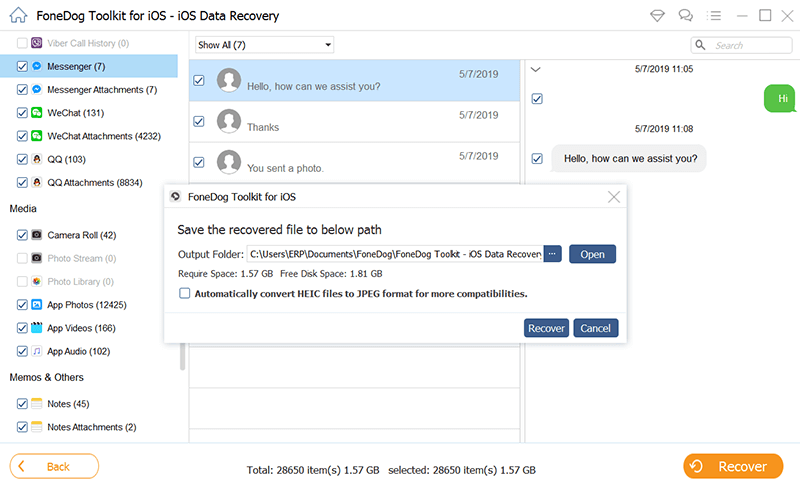
FoneDog iOS 數據恢復將掃描您的 iPhone 或您的 iTunes/iCloud 備份。 它將顯示所有從 iPhone 恢復的項目或提取 iTunes/iCloud 備份,您可以在其中簡單地標記需要恢復的文件。 此時,您可以執行完整數據恢復或進行選擇性恢復。
設置您的文件目標文件夾,然後單擊“恢復”。
在使用 iTunes 傳輸任何文件期間,您可以做的最好的事情就是養成檢查最新更新的習慣。 您還可以檢查您的 iPhone 是否有更新的 iOS版本. 過時的軟件會極大地影響您執行流程的方式,例如將文件添加到您的設備。
好消息,“iTunes 添加到設備不起作用”可以通過上面給出的 6 種解決方案輕鬆修復。 在數據丟失的情況下,您可以實際使用 FoneDog iOS 數據恢復. 該軟件具有有效、方便地恢復丟失和刪除的文件所需的所有專業功能。 你以前遇到過這個錯誤嗎? 你採取了哪些措施來解決它?
人們也讀iPhone備份提取器:從iPhone / iPad備份中恢復數據修復 iCloud 備份未顯示在我的 iPhone 上的 5 種方法 [2021 更新]
發表評論
留言
熱門文章
/
有趣無聊
/
簡單難
謝謝! 這是您的選擇:
Excellent
評分: 4.6 / 5 (基於 109 個評論)